當(dāng)前位置:首頁(yè) > 幫助中心 > 新版大白菜怎么u盤(pán)重裝系統(tǒng)-新版大白菜如何U盤(pán)重裝系統(tǒng)
新版大白菜怎么u盤(pán)重裝系統(tǒng)-新版大白菜如何U盤(pán)重裝系統(tǒng)
新版大白菜怎么u盤(pán)重裝系統(tǒng)。不得不說(shuō),新版的大白菜u盤(pán)啟動(dòng)盤(pán)真好用,操作也是更加流暢,而且相關(guān)功能都進(jìn)行了更新,可以解決更多的電腦問(wèn)題。比如說(shuō)開(kāi)機(jī)引導(dǎo)故障黑屏,它就可以解決,甚至重裝系統(tǒng)都是沒(méi)問(wèn)題的。接下來(lái),就和小編一起學(xué)習(xí)新版大白菜如何U盤(pán)重裝系統(tǒng)。
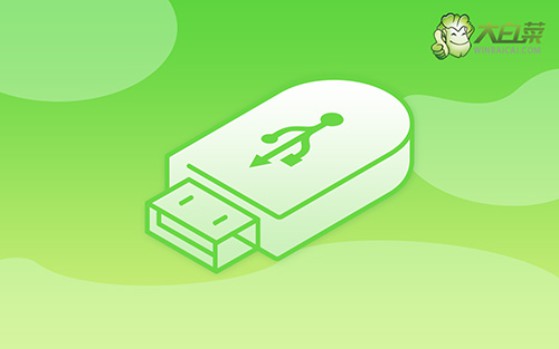
一、系統(tǒng)u盤(pán)安裝工具
鏡像版本: Windows 7企業(yè)版
工具軟件:大白菜u盤(pán)啟動(dòng)盤(pán)制作工具(點(diǎn)擊紅字下載)
二、系統(tǒng)u盤(pán)安裝準(zhǔn)備
1、正確選擇啟動(dòng)方式:雖然現(xiàn)代大多數(shù)電腦默認(rèn)支持USB-HDD啟動(dòng)模式,但對(duì)于一些老舊設(shè)備或有特定需求的機(jī)器,可能需要手動(dòng)調(diào)整啟動(dòng)方式。如有疑問(wèn),請(qǐng)找官方客服。
2、選擇合適的U盤(pán)分區(qū)格式:U盤(pán)的分區(qū)格式直接影響啟動(dòng)盤(pán)的兼容性和運(yùn)行速度。NTFS格式因其支持大文件且性能較好,成為很多用戶的首選,部分老舊建議選擇FAT32格式。
2、從可信賴渠道獲取系統(tǒng)鏡像文件:獲取系統(tǒng)鏡像文件時(shí),選擇可信的資源至關(guān)重要。為了避免下載到篡改或攜帶惡意軟件的鏡像文件,建議通過(guò)MSDN等網(wǎng)站進(jìn)行下載。
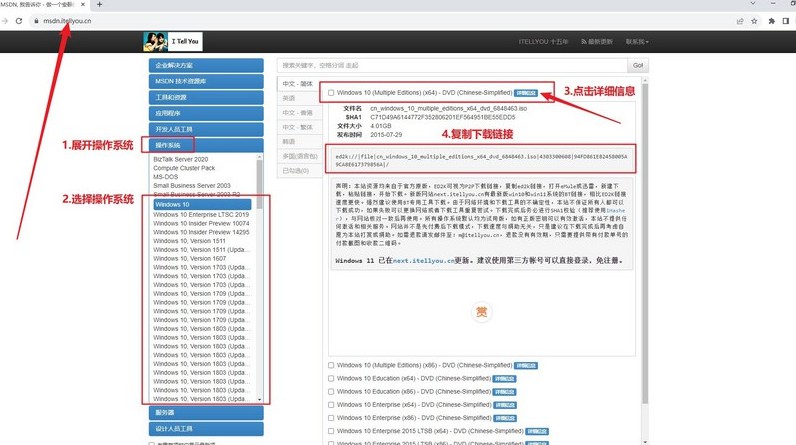
三、系統(tǒng)u盤(pán)安裝步驟
步驟一:制作U盤(pán)啟動(dòng)盤(pán)
1、準(zhǔn)備工作:找到一個(gè)容量至少為8GB的U盤(pán),并訪問(wèn)大白菜官方網(wǎng)站下載啟動(dòng)盤(pán)制作工具。
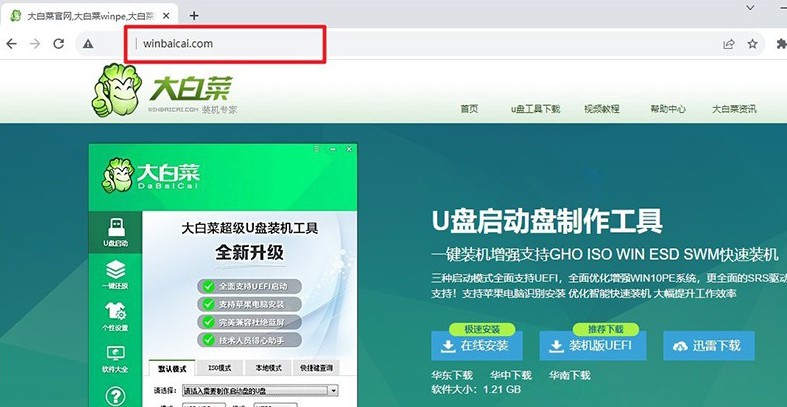
2、制作啟動(dòng)盤(pán):下載完成后,將文件解壓至桌面。將U盤(pán)插入電腦并識(shí)別后,啟動(dòng)工具,根據(jù)提示選擇相關(guān)設(shè)置,一般默認(rèn)即可,最后點(diǎn)擊“制作U盤(pán)啟動(dòng)盤(pán)”按鈕,等待完成。
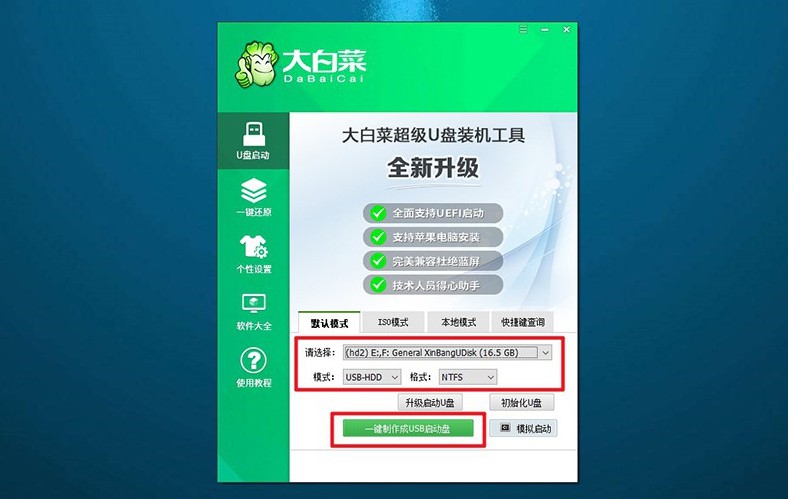
步驟二:設(shè)置電腦從U盤(pán)啟動(dòng)
1、查找快捷鍵:不同品牌和型號(hào)的電腦對(duì)應(yīng)的u盤(pán)啟動(dòng)快捷鍵不同,可以通過(guò)大白菜官網(wǎng)查詢具體型號(hào)的按鍵。
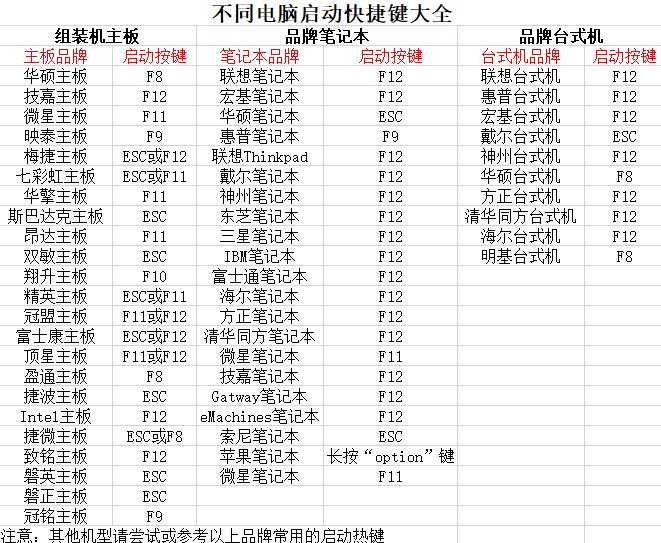
2、啟動(dòng)電腦并選擇U盤(pán):將制作好的U盤(pán)插入電腦后重啟,在電腦開(kāi)機(jī)時(shí)快速按下啟動(dòng)快捷鍵。進(jìn)入啟動(dòng)選項(xiàng)菜單后,選擇U盤(pán)作為啟動(dòng)設(shè)備并按回車確認(rèn)。
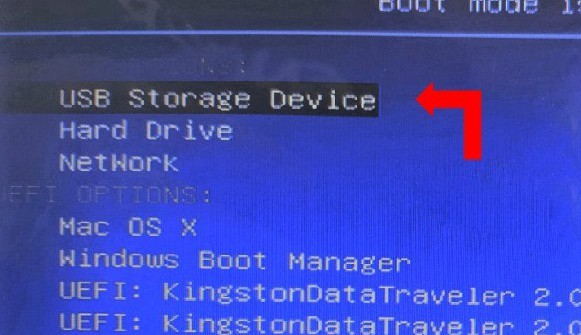
3、進(jìn)入大白菜啟動(dòng)界面:成功啟動(dòng)后,屏幕將顯示大白菜的WinPE主菜單,選擇第一個(gè)選項(xiàng)并按回車鍵繼續(xù)。
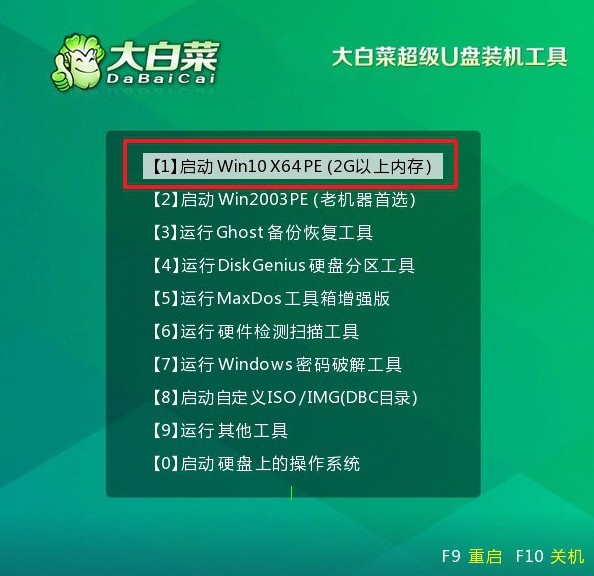
步驟三:通過(guò)U盤(pán)安裝系統(tǒng)
1、運(yùn)行系統(tǒng)安裝工具:當(dāng)進(jìn)入WinPE桌面時(shí),啟動(dòng)“一鍵裝機(jī)”工具。在工具界面中加載你準(zhǔn)備好的操作系統(tǒng)鏡像文件,選擇安裝到C盤(pán)。
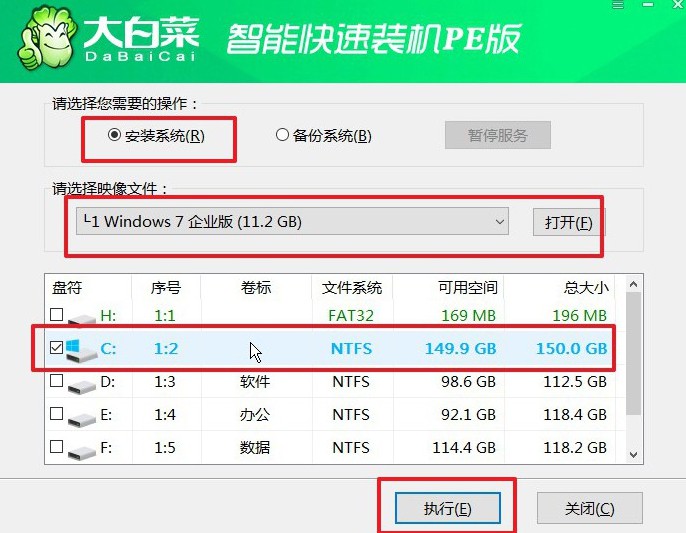
2、確認(rèn)并開(kāi)始安裝:安裝前會(huì)彈出確認(rèn)窗口,通常無(wú)需修改設(shè)置,直接點(diǎn)擊“是”即可啟動(dòng)安裝過(guò)程。
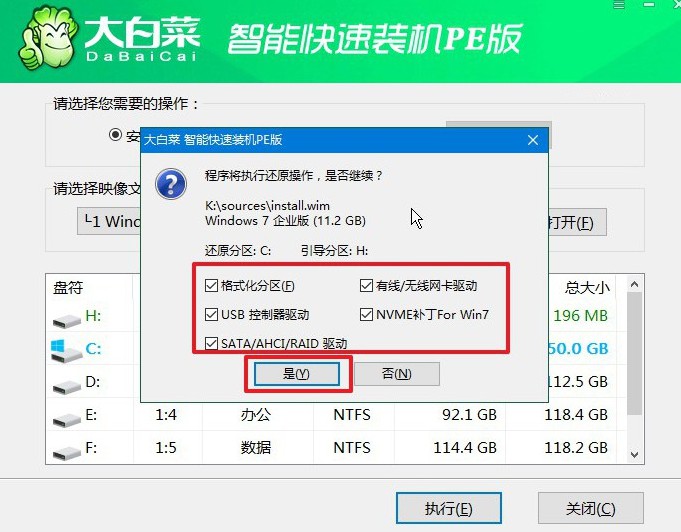
3、重啟并拔出U盤(pán):系統(tǒng)會(huì)提示是否需要重啟,確認(rèn)重啟選項(xiàng)。在系統(tǒng)第一次重啟時(shí),務(wù)必及時(shí)拔出U盤(pán),以避免再次進(jìn)入WinPE界面。
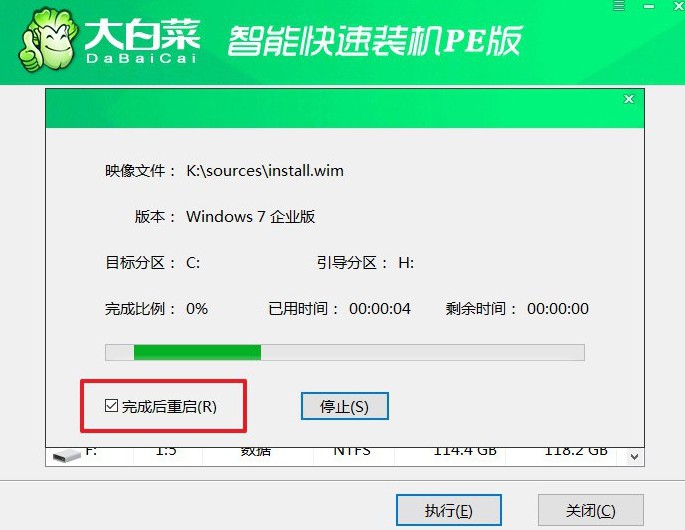
4、完成系統(tǒng)安裝:系統(tǒng)將自動(dòng)完成多次重啟和剩余安裝流程。最終,Windows系統(tǒng)會(huì)進(jìn)入全新桌面,安裝完成后你可以開(kāi)始正常使用。

關(guān)于新版大白菜如何U盤(pán)重裝系統(tǒng)的教程,就講解到這里了,不知道有沒(méi)有幫助到你呢。要是你在重裝系統(tǒng)的時(shí)候遇到問(wèn)題,可以直接去找大白菜官網(wǎng)技術(shù)客服求助,他們會(huì)讓你順利完成系統(tǒng)安裝的。所以,你再也不用擔(dān)心學(xué)不會(huì)了。
推薦內(nèi)容
- 大白菜一鍵智能快速裝機(jī)PE版
- 大白菜U盤(pán)啟動(dòng)盤(pán)制作教程
- 大白菜U盤(pán)啟動(dòng)BIOS設(shè)置教程
- 大白菜超級(jí)U盤(pán)啟動(dòng)盤(pán)制作(u盤(pán)裝系統(tǒng)圖解教程)
- 大白菜超級(jí)U盤(pán)啟動(dòng)盤(pán)制作v1.2工具介紹說(shuō)明
- 大白菜淺談Windows 7 32位與64位之區(qū)別
- 十分鐘裝完WIN7(大白菜啟動(dòng)盤(pán)+大白菜win7)
- 如果設(shè)置bios啟動(dòng)
- 大白菜安裝制作教程
- 大白菜如何做系統(tǒng),制作提示菜鳥(niǎo)必看!!!!
最新內(nèi)容
- 新版大白菜怎么u盤(pán)重裝系統(tǒng)-新版大白菜如何U盤(pán)重裝系統(tǒng)
- 大白菜u盤(pán)怎么安裝系統(tǒng)教程-大白菜U盤(pán)如何安裝系統(tǒng)教程
- 大白菜u盤(pán)一鍵裝系統(tǒng)-大白菜U盤(pán)一鍵裝系統(tǒng)
- 大白菜u盤(pán)啟動(dòng)盤(pán)制作-大白菜U盤(pán)啟動(dòng)盤(pán)制作
- 大白菜u盤(pán)怎么裝系統(tǒng)-大白菜U盤(pán)如何裝系統(tǒng)
- 新版大白菜u盤(pán)裝系統(tǒng)詳細(xì)教程-新版大白菜U盤(pán)裝系統(tǒng)詳細(xì)教程

